Ver el calendario: Filtros: Nueva interfaz del usuario
*Los sitios de Shiftboard seleccionados utilizan actualmente la nueva interfaz. Si todavía no cuenta con acceso a la nueva interfaz, continúe utilizando nuestra documentación de Soporte existente.
Descripción general
Este artículo forma parte de una serie que explica cómo ver e interactuar con el cronograma, comúnmente conocido como el calendario. Para tener una referencia fácil, aquí hay enlaces a toda la serie:
- Ver el calendario: Descripción general (este artículo)
- Ver el calendario: Rango de fechas/Selector de fechas
- Ver el calendario: Vistas del calendario
- Ver el calendario: Filtros
- Ver el calendario: Detalles del turno
- Ver el calendario: Personalizar las vistas del calendario
En este artículo se explica cómo usar los filtros. Con los filtros puede enfocar la información que se muestra en su calendario. Puede limitar la vista por equipos (grupos de trabajo), roles, persona y mucho más. Por ejemplo, este es el calendario sin filtros aplicados:
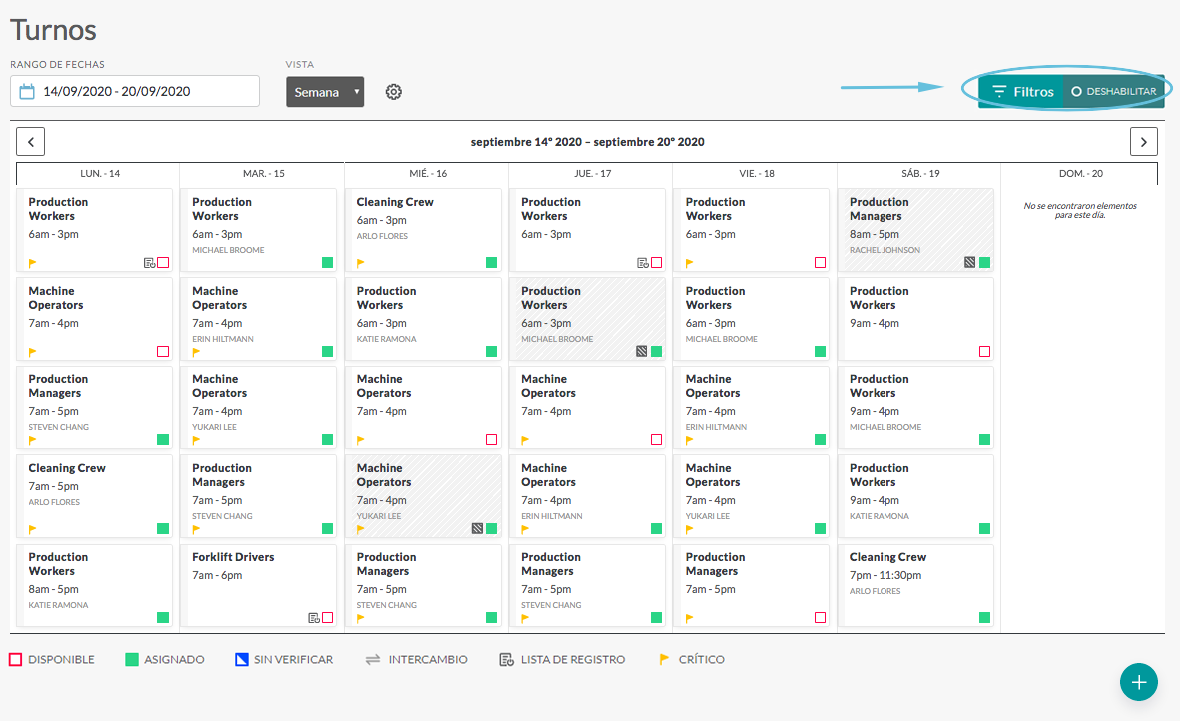
Elija un filtro:
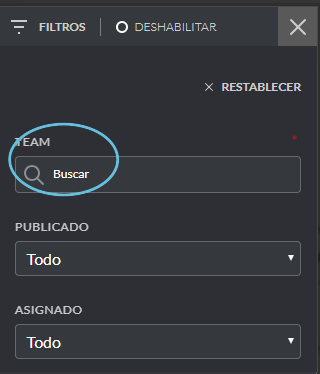
Calendario con el filtro Buscar grupo de trabajo (equipo) aplicado:
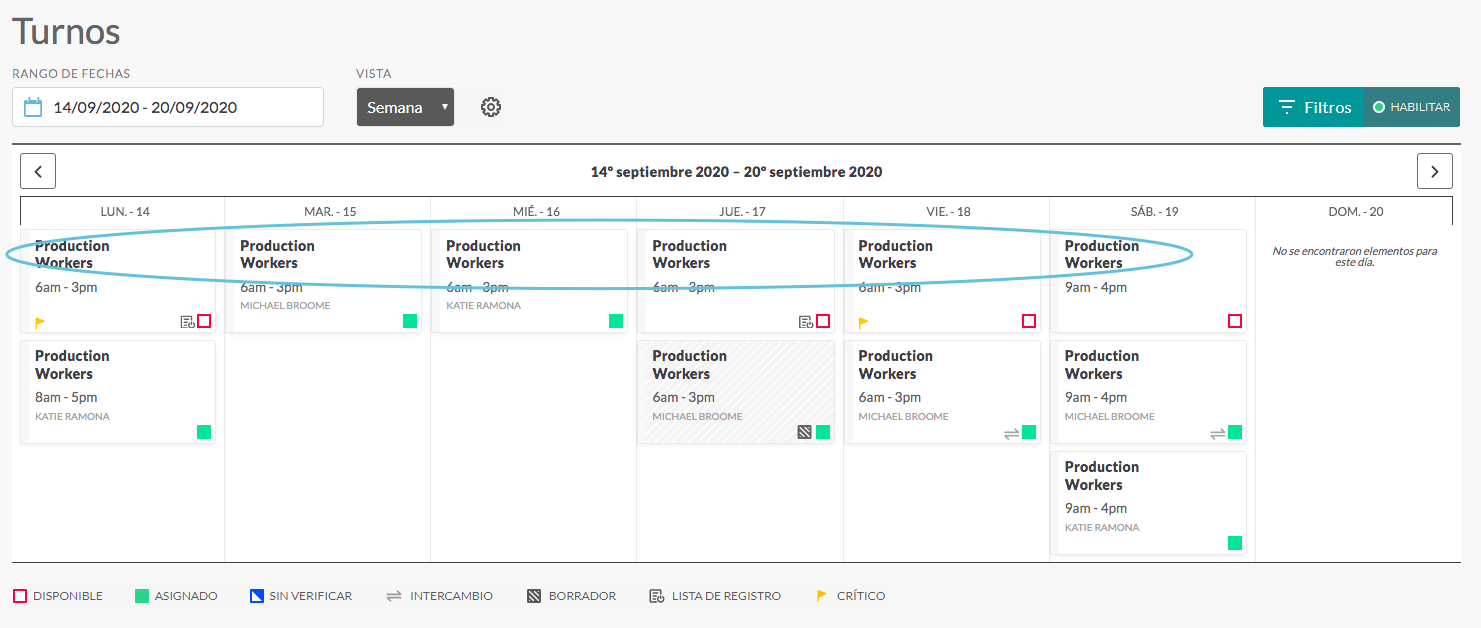
Uso de filtros
Comience haciendo clic en Filtros desde el calendario::
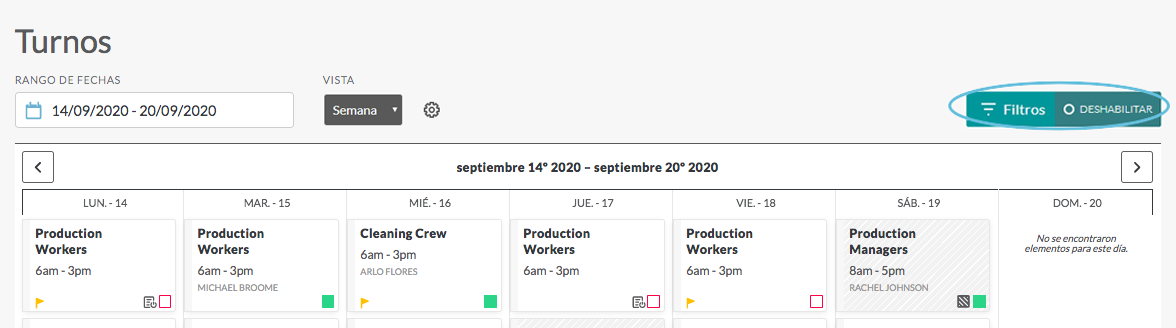
Elija las opciones que desea filtrar y haga clic en Aplicar. La vista se actualizará para mostrar solo los turnos que cumplan con los criterios seleccionados:
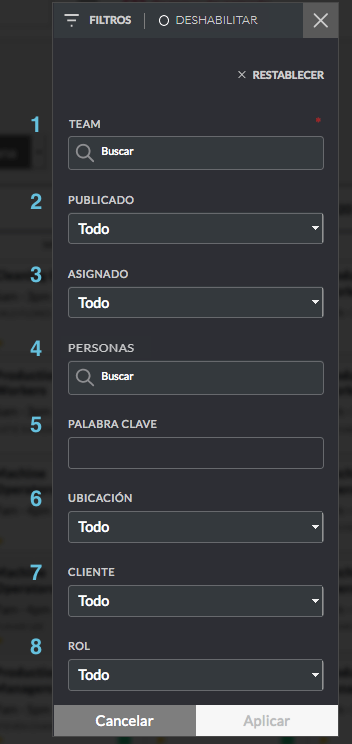
Filtros disponibles
Nota: No todos los filtros están disponibles para todos los usuarios.
- Buscar Grupo de trabajo: elija de una lista desplegable de equipos (grupos de trabajo) disponibles. Nota: Si el nombre de su equipo no es Grupo de trabajo, verá el nombre de su equipo.
- Publicado: elija entre las opciones Todos, Borrador o Publicado
- Asignado: elija entre las opciones Todos, Disponible, Asignado, Sin verificar, Verificado/Rechazado
- Buscar personal: elija de la lista desplegable o escriba en el campo Buscar para encontrar una persona
- Palabra clave: escriba en el cuadro de búsqueda para filtrar por palabra clave
- Ubicación: elija de una lista desplegable de ubicaciones disponibles
- Cliente: elija de una lista desplegable de clientes disponibles
- Rol: elija el rol de la lista desplegable.
Conmutador del filtro “Activado”
Una vez seleccionado un filtro, un indicador se mueve automáticamente a la posición de Activado para mostrar que se ha aplicado el filtro:
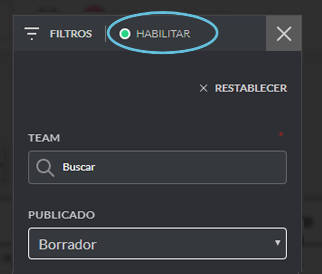
El indicador de Filtro también se ve en el calendario como un recordatorio visual que indica que se han aplicado los filtros a la vista que se muestra:
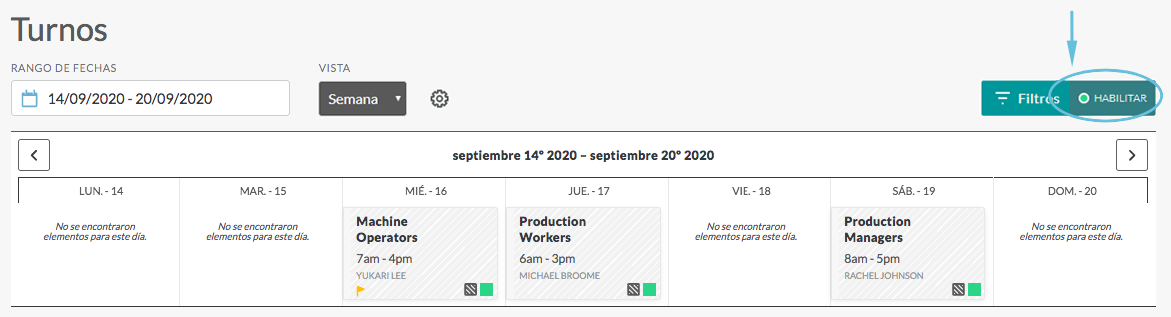
Eliminar filtros
Haga clic en Borrar en el cuadro de diálogo Filtro y luego haga clic en Aplicar:
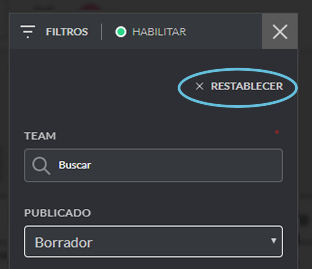
Una vez que se hayan borrado los filtros, la tecla Activado/Desactivado volverá automáticamente a Desactivado:

